Bootstrap 4 Flex(弹性)布局
Bootstrap 4 通过 flex 类来控制页面的布局。
弹性盒子(flexbox)
Bootstrap 3 与 Bootstrap 4 最大的区别就是 Bootstrap 4 使用弹性盒子来布局,而不是使用浮动来布局。
弹性盒子是 CSS3 的一种新的布局模式,更适合响应式的设计,如果你还不了解 flex,可以阅读我们的 CSS3 弹性盒子(Flex Box) 教程
注意:IE9 及其以下版本不支持弹性盒子,所以如果你需要兼容 IE8-9,请使用 Bootstrap 3。
以下实例使用 d-flex 类创建一个弹性盒子容器,并设置三个弹性子元素:
实例
<div class="d-flex p-3 bg-secondary text-white">
<div class="p-2 bg-info">Flex item 1</div>
<div class="p-2 bg-warning">Flex item 2</div>
<div class="p-2 bg-primary">Flex item 3</div>
</div>
尝试一下 »
创建显示在同一行上的弹性盒子容器可以使用 d-inline-flex 类:
实例
<div class="d-inline-flex p-3 bg-secondary text-white">
<div class="p-2 bg-info">Flex item 1</div>
<div class="p-2 bg-warning">Flex item 2</div>
<div class="p-2 bg-primary">Flex item 3</div>
</div>
尝试一下 »
水平方向
.flex-row 可以设置弹性子元素水平显示,这是默认的。
使用 .flex-row-reverse 类用于设置右对齐显示,即与 .flex-row 方向相反。
实例
<div class="d-flex flex-row bg-secondary">
<div class="p-2 bg-info">Flex item 1</div>
<div class="p-2 bg-warning">Flex item 2</div>
<div class="p-2 bg-primary">Flex item 3</div>
</div>
<div class="d-flex flex-row-reverse bg-secondary">
<div class="p-2 bg-info">Flex item 1</div>
<div class="p-2 bg-warning">Flex item 2</div>
<div class="p-2 bg-primary">Flex item 3</div>
</div>
尝试一下 »
垂直方向
.flex-column 类用于设置弹性子元素垂直方向显示, .flex-column-reverse 用于翻转子元素:
实例
<div class="d-flex flex-column">
<div class="p-2 bg-info">Flex item 1</div>
<div class="p-2 bg-warning">Flex item 2</div>
<div class="p-2 bg-primary">Flex item 3</div>
</div>
<div class="d-flex flex-column-reverse">
<div class="p-2 bg-info">Flex item 1</div>
<div class="p-2 bg-warning">Flex item 2</div>
<div class="p-2 bg-primary">Flex item 3</div>
</div>
尝试一下 »
内容排列
.justify-content-* 类用于修改弹性子元素的排列方式,* 号允许的值有:start (默认), end, center, between 或 around:
实例
<div class="d-flex justify-content-start">...</div>
<div class="d-flex justify-content-end">...</div>
<div class="d-flex justify-content-center">...</div>
<div class="d-flex justify-content-between">...</div>
<div class="d-flex justify-content-around">...</div>
尝试一下 »
等宽
.flex-fill 类强制设置各个弹性子元素的宽度是一样的:
实例
<div class="d-flex">
<div class="p-2 bg-info flex-fill">Flex item 1</div>
<div class="p-2 bg-warning flex-fill">Flex item 2</div>
<div class="p-2 bg-primary flex-fill">Flex item 3</div>
</div>
尝试一下 »
扩展
.flex-grow-1 用于设置子元素使用剩下的空间。以下实例中前面两个子元素只设置了它们所需要的空间,最后一个获取剩余空间。 :
实例
<div class="d-flex">
<div class="p-2 bg-info">Flex item 1</div>
<div class="p-2 bg-warning">Flex item 2</div>
<div class="p-2 bg-primary flex-grow-1">Flex item 3</div>
</div>
尝试一下 »
提示: 使用 .flex-shrink-1 用于设置子元素的收缩规则。
排序
.order 类可以设置弹性子元素的排序,从 .order-1 到 .order-12,数字越低权重越高( .order-1 排在 .order-2 之前) :
实例
<div class="d-flex bg-secondary">
<div class="p-2 bg-info order-3">Flex item 1</div>
<div class="p-2 bg-warning order-2">Flex item 2</div>
<div class="p-2 bg-primary order-1">Flex item 3</div>
</div>
尝试一下 »
外边距
.mr-auto 类可以设置子元素右外边距为 auto,即 margin-right: auto!important;,.ml-auto 类可以设置子元素左外边距为 auto,即 margin-left: auto!important;:
实例
<div class="d-flex bg-secondary">
<div class="p-2 mr-auto bg-info">Flex item 1</div>
<div class="p-2 bg-warning">Flex item 2</div>
<div class="p-2 bg-primary">Flex item 3</div>
</div>
<div class="d-flex bg-secondary">
<div class="p-2 bg-info">Flex item 1</div>
<div class="p-2 bg-warning">Flex item 2</div>
<div class="p-2 ml-auto bg-primary">Flex item 3</div>
</div>
尝试一下 »
包裹
弹性容器中包裹子元素可以使用以下三个类: .flex-nowrap (默认), .flex-wrap 或 .flex-wrap-reverse。设置 flex 容器是单行或者多行。
实例
<div class="d-flex flex-wrap">..</div>
<div class="d-flex flex-wrap-reverse">..</div>
<div class="d-flex flex-nowrap">..</div>
尝试一下 »
内容对齐
我们可以使用 .align-content-* 来控制在垂直方向上如何去堆叠子元素,包含的值有:.align-content-start (默认), .align-content-end, .align-content-center, .align-content-between, .align-content-around 和 .align-content-stretch。
这些类在只有一行的弹性子元素中是无效的。
实例
<div class="d-flex flex-wrap align-content-start">..</div>
<div class="d-flex flex-wrap align-content-end">..</div>
<div class="d-flex flex-wrap align-content-center">..</div>
<div class="d-flex flex-wrap align-content-around">..</div>
<div class="d-flex flex-wrap align-content-stretch">..</div>
尝试一下 »
子元素对齐
如果要设置单行的子元素对齐可以使用 .align-items-* 类来控制,包含的值有:.align-items-start, .align-items-end, .align-items-center, .align-items-baseline, 和 .align-items-stretch (默认)。
实例
<div class="d-flex flex-wrap align-items-start">..</div>
<div class="d-flex flex-wrap align-items-end">..</div>
<div class="d-flex flex-wrap align-items-center">..</div>
<div class="d-flex flex-wrap align-items-around">..</div>
<div class="d-flex flex-wrap align-items-stretch">..</div>
尝试一下 »
指定子元素对齐
如果要设置指定子元素对齐对齐可以使用 .align-self-* 类来控制,包含的值有:.align-self-start, .align-self-end, .align-self-center, .align-self-baseline, 和 .align-self-stretch (默认)。
实例
<div class="d-flex bg-light" style="height:150px">
<div class="p-2 border">Flex item 1</div>
<div class="p-2 border align-self-start">Flex item 2</div>
<div class="p-2 border">Flex item 3</div>
</div>
尝试一下 »
响应式 flex 类
我们可以根据不同的设备,设置 flex 类,从而实现页面响应式布局,以下表格中的 * 号可以的值有:sm, md, lg 或 xl, 对应的是小型设备、中型设备,大型设备,超大型设备。
| 类 |
实例 |
实现 |
| 弹性容器 |
.d-*-flex |
根据不同的屏幕设备创建弹性盒子容器 |
尝试一下
|
.d-*-inline-flex |
根据不同的屏幕设备创建行内弹性盒子容器 |
尝试一下
|
| 方向 |
.flex-*-row |
根据不同的屏幕设备在水平方向显示弹性子元素 |
尝试一下
|
.flex-*-row-reverse |
根据不同的屏幕设备在水平方向显示弹性子元素,且右对齐 |
尝试一下
|
.flex-*-column |
根据不同的屏幕设备在垂直方向显示弹性子元素 |
尝试一下
|
.flex-*-column-reverse |
根据不同的屏幕设备在垂直方向显示弹性子元素,且方向相反 |
尝试一下
|
| 内容对齐 |
.justify-content-*-start |
根据不同屏幕设备在开始位置显示弹性子元素 (左对齐) |
尝试一下
|
.justify-content-*-end |
根据不同屏幕设备在尾部显示弹性子元素 (右对齐) |
尝试一下
|
.justify-content-*-center |
根据不同屏幕设备在 flex 容器中居中显示子元素 |
尝试一下
|
.justify-content-*-between |
根据不同屏幕设备使用 "between" 显示弹性子元素 |
尝试一下
|
.justify-content-*-around |
根据不同屏幕设备使用 "around" 显示弹性子元素 |
尝试一下
|
| 等宽 |
.flex-*-fill |
根据不同的屏幕设备强制等宽 |
尝试一下
|
| 扩展 |
.flex-*-grow-0 |
不同的屏幕设备不设置扩展 |
|
.flex-*-grow-1 |
不同的屏幕设备设置扩展 |
|
| 收缩 |
.flex-*-shrink-0 |
不同的屏幕设备不设置收缩 |
|
.flex-*-shrink-1 |
不同的屏幕设备设置收缩 |
|
| 包裹 |
.flex-*-nowrap |
不同的屏幕设备不设置包裹元素 |
尝试一下
|
.flex-*-wrap |
不同的屏幕设备设置包裹元素 |
尝试一下
|
.flex-*-wrap-reverse |
不同的屏幕设备反转包裹元素 |
尝试一下
|
| 内容排列 |
.align-content-*-start |
根据不同屏幕设备在起始位置堆叠元素 |
尝试一下
|
.align-content-*-end |
根据不同屏幕设备在结束位置堆叠元素 |
尝试一下
|
.align-content-*-center |
根据不同屏幕设备在中间位置堆叠元素 |
尝试一下
|
.align-content-*-around |
根据不同屏幕设备,使用 "around" 堆叠元素 |
尝试一下
|
.align-content-*-stretch |
根据不同屏幕设备,通过伸展元素来堆叠 |
尝试一下
|
| 元素对齐 |
.align-items-*-start |
根据不同屏幕设备,让元素在头部显示在同一行。 |
尝试一下
|
.align-items-*-end |
根据不同屏幕设备,让元素在尾部显示在同一行。 |
尝试一下
|
.align-items-*-center |
根据不同屏幕设备,让元素在中间位置显示在同一行。 |
尝试一下
|
.align-items-*-baseline |
根据不同屏幕设备,让元素在基线上显示在同一行。 |
尝试一下
|
.align-items-*-stretch |
根据不同屏幕设备,让元素延展高度并显示在同一行。 |
尝试一下
|
| 单独一个子元素的对齐方式 |
.align-self-*-start |
据不同屏幕设备,让单独一个子元素显示在头部。 |
尝试一下
|
.align-self-*-end |
据不同屏幕设备,让单独一个子元素显示在尾部 |
尝试一下
|
.align-self-*-center |
据不同屏幕设备,让单独一个子元素显示在居中位置 |
尝试一下
|
.align-self-*-baseline |
据不同屏幕设备,让单独一个子元素显示在基线位置 |
尝试一下
|
.align-self-*-stretch |
据不同屏幕设备,延展一个单独子元素 |
尝试一下
|
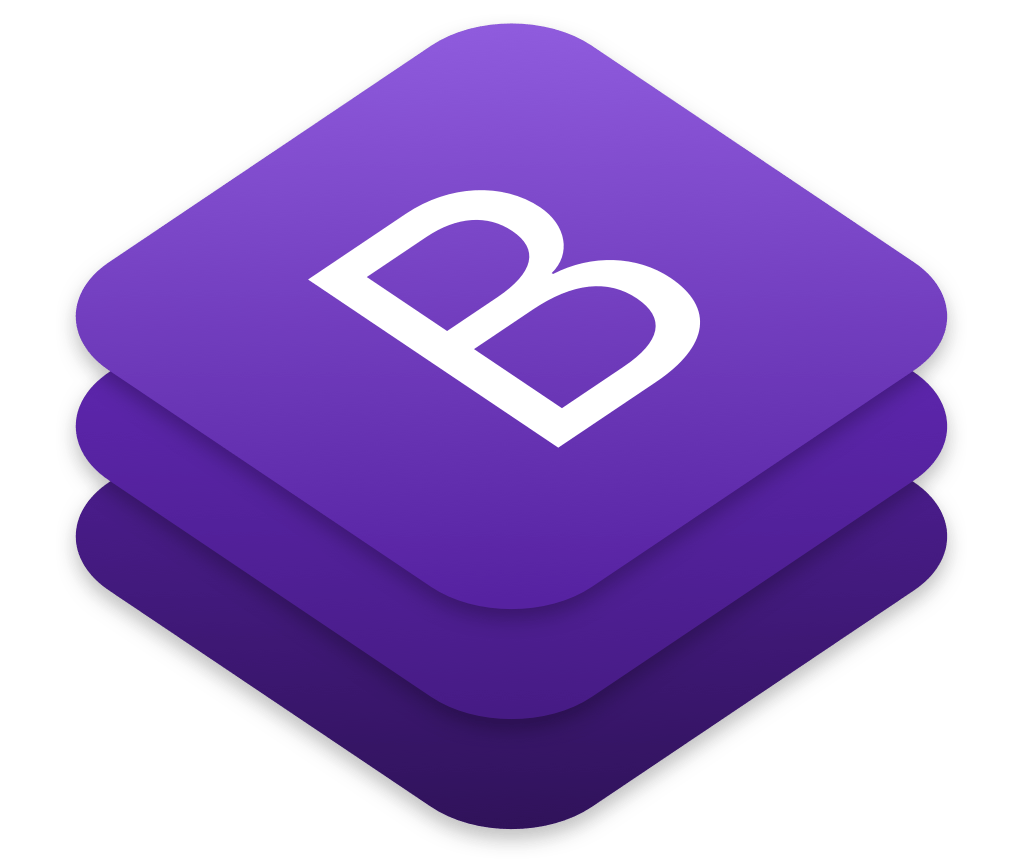







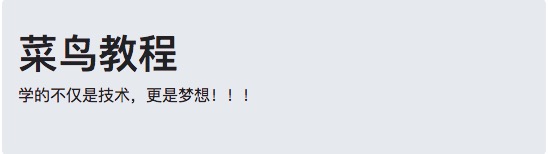
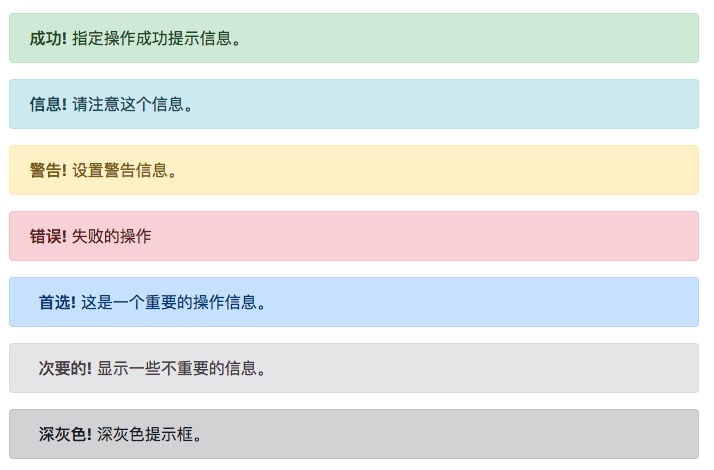
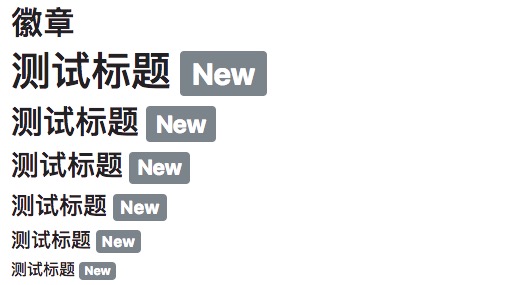








点我分享笔记